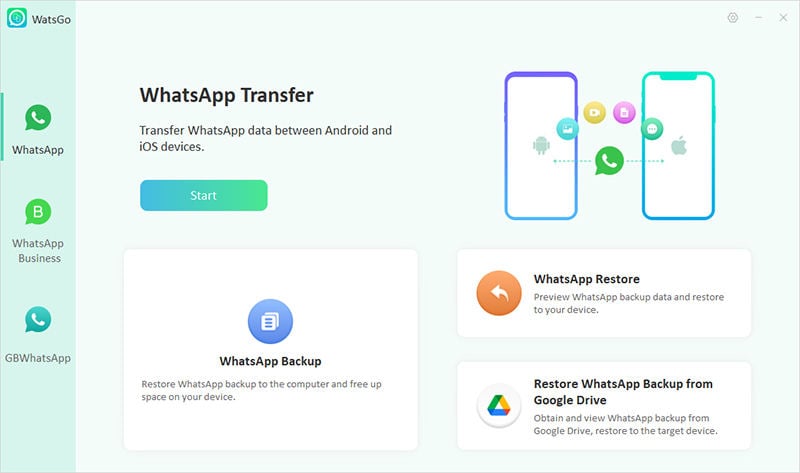
¿Te enfrentas a un problema con las actualizaciones de WhatsApp? ¡Usted no está solo! A muchos usuarios les resulta complicado descargar actualizaciones de WhatsApp en los dispositivos de iPhone y Android. Además, no pueden actualizar la última versión, lo cual es muy frustrante. Pero no te preocupes; En este artículo, compartiremos las principales técnicas para solucionar los problemas de actualización de WhatsApp. Pasemos a las soluciones.
Problema 1. La actualización de WhatsApp no funciona en iPhone/Android
Actualmente estoy usando WhatsApp en mi dispositivo Android, pero no me permite actualizar mi WhatsApp a la última versión. ¿Soy yo, o todos enfrentan el mismo problema de actualización de WhatsApp?
Si también enfrenta el mismo problema en sus dispositivos Android y iPhone, entonces podría haber muchas razones para ello. Continuar leyendo el artículo a continuación; Hemos discutido las causas y las soluciones para resolver el problema con las actualizaciones de WhatsApp.
1. ¿Por qué mi iPhone/Android no me permite actualizar WhatsApp?
¿Por qué mi WhatsApp no se actualizará? Si tiene la misma pregunta, entonces podría haber varias razones por las cuales WhatsApp no está descargando ni actualizando su aplicación. Al igual que otras aplicaciones, a veces WhatsApp también deja de actualizarse a las últimas versiones, pero si sabe las razones, podrá resolverlo en poco tiempo. Primero verifiquemos por qué se enfrenta al problema de actualización de WhatsApp.
No hay suficiente almacenamiento: A veces, debido al espacio insuficiente, las actualizaciones de WhatsApp no pueden descargar. Por lo tanto, asegúrese de revisar el almacenamiento de su teléfono.
Dispositivo incompatible: Si está utilizando su WhatsApp en Android y iPhone antiguos, entonces no podrá ejecutarse correctamente, y también enfrentará problemas relacionados con las actualizaciones.
Restricción del país: WhatsApp no funciona en todos los países, por lo que si WhatsApp no se está actualizando, significa que su gobierno ha puesto algunas restricciones.
Problema de caché: Puede enfrentar problemas de actualización de WhatsApp debido a WhatsApp Cache. Por lo tanto, recomendamos borrar el caché antes de actualizar su aplicación.
Estas fueron algunas de las principales razones por las cuales su WhatsApp no se está actualizando en los dispositivos iPhone y Android.
2. ¿Cómo solucionar rápidamente la actualización de WhatsApp no funciona?
Si se enfrenta a los problemas de actualización de WhatsApp, le sugerimos probar las formas a continuación. Siguiendo estos métodos, podrá arreglar las actualizaciones de WhatsApp que no funcionan en poco tiempo.
Método 1. Borrar la caché y los datos de Play Store (Android)
Si tiene datos antiguos en su dispositivo, como caché, entonces es posible que no pueda actualizar su aplicación WhatsApp. Además, puede hacer que su dispositivo funcione más lento. Por lo tanto, sugerimos limpiar el caché y los datos de Play Store para solucionarlo. Veamos cómo borrar el caché y los datos de Play Store en sus dispositivos Android.
- Abra su configuración y elija Aplicaciones> Opción de Google Play Store.
- Ahora, haga clic en el almacenamiento y el botón Borrar caché.
- Al final, elija datos claros. Su caché será eliminado.
- Una vez hecho esto, vaya a la aplicación WhatsApp y actualice su dispositivo.
Método 2. Verifique su conexión a Internet
Si enfrenta un problema con las actualizaciones de WhatsApp, le recomendamos verificar su conexión a Internet para resolver este problema. Una conexión lenta a Internet podría ser la razón más importante por la que no puede actualizar la aplicación. Recomendamos apagar sus datos móviles y activar Wi-Fi para resolver este problema.
Método 3. Reinicie su dispositivo
Si aún no puede actualizar su WhatsApp en Android, puede resolver este problema reiniciando su dispositivo. Así es como puede reiniciar su dispositivo Android.
Presione el botón de encendido y verá la opción Reiniciar en la pantalla. Presione y su teléfono se reiniciará en poco tiempo.
Problema 2. WhatsApp no funciona en iPhone después de la actualización
Si su WhatsApp no funciona en su iPhone después de la actualización, significa que hay un problema con su teléfono o su aplicación WhatsApp. Hay dos formas más fáciles de solucionar este problema en el iPhone. A continuación, hemos mencionado todas estas formas.
Método 1. Asegúrese de que tenga suficiente espacio de almacenamiento
El primer método es verificar el espacio de su teléfono si se enfrenta al problema de actualizar su WhatsApp. Para verificar el almacenamiento del teléfono en su iPhone, siga los pasos a continuación.
- Abra su aplicación de configuración y haga clic en la opción «General».
- A continuación, haga clic en el botón de almacenamiento (dispositivo).
- En la pantalla, verá la lista de aplicaciones y otras cosas que han usado el espacio de su teléfono.
- A continuación, haga clic en el nombre de la aplicación para obtener más información sobre el almacenamiento.
Método 2. Reinstale WhatsApp
Recommended Read: Cómo Solucionar el Problema de Actualización de iOS 18 en Pausa [100% Eficiente]
Si su WhatsApp no se actualiza, reinstale su aplicación WhatsApp. Para hacer eso, primero, debe mantener la aplicación en la pantalla de inicio y eliminarla de su iPhone. Una vez hecho esto, vaya a la App Store y haga clic en la opción «Obtener» para descargar la aplicación. Ahora, abra su aplicación nuevamente y vea si se está actualizando o no.
Consejo útil: ¿Cómo mover los datos de WhatsApp al nuevo teléfono?
Si desea mover los datos de WhatsApp de un dispositivo a otro, entonces Itooltab Watsgo es un software confiable para usted. Con esta aplicación, puede transferir rápidamente todos sus datos de WhatsApp a su nuevo iPhone. Es una aplicación increíble y funciona con los últimos modelos de iPhone y Android. Para mover los datos de WhatsApp a un nuevo teléfono, siga la guía a continuación.
Paso 1. Vaya al sitio web oficial de ItoolTab, y descargue la última versión de Itooltab Watsgo y haga clic en el botón «Transferencia de WhatsApp».
Paso 2. Ahora, conecte los dispositivos de su iPhone y Android, y elija la opción «Transferir».
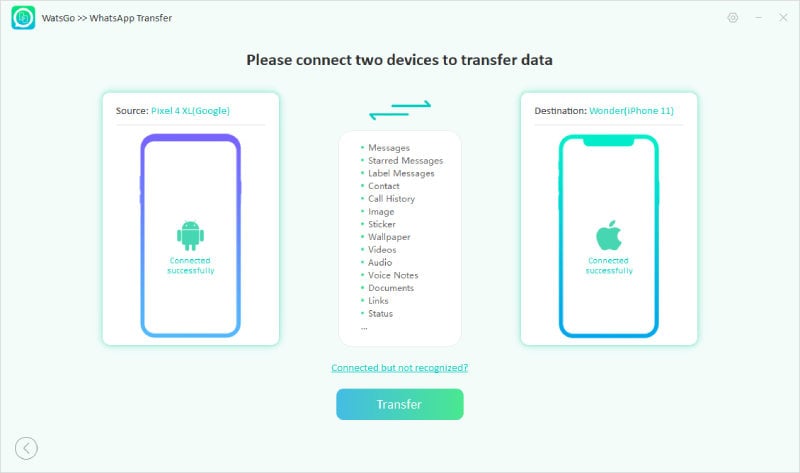
Paso 4. Elija los datos que desea transferir y haga clic en el botón «Continuar».
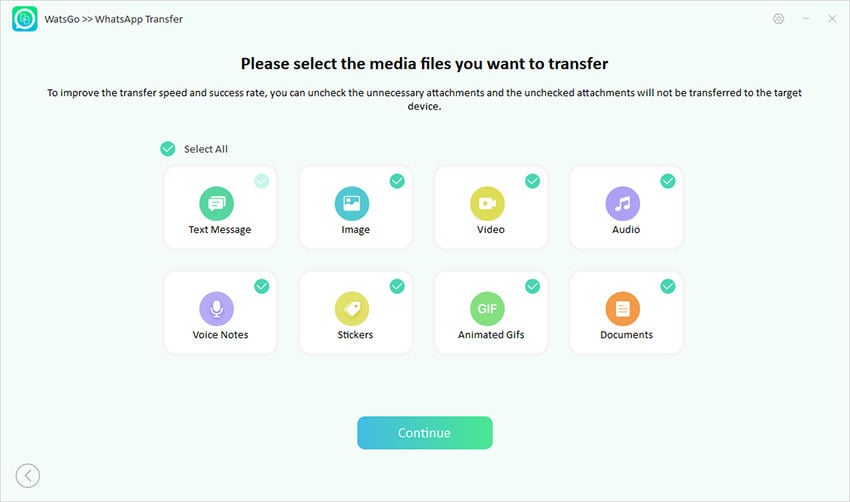
Paso 5. En el siguiente paso, debe activar la copia de seguridad de WhatsApp cifrada de extremo a extremo, y puede hacerlo fácilmente siguiendo las instrucciones mencionadas en la pantalla. La aplicación convertirá los datos en un formato que puede usar en su iPhone.
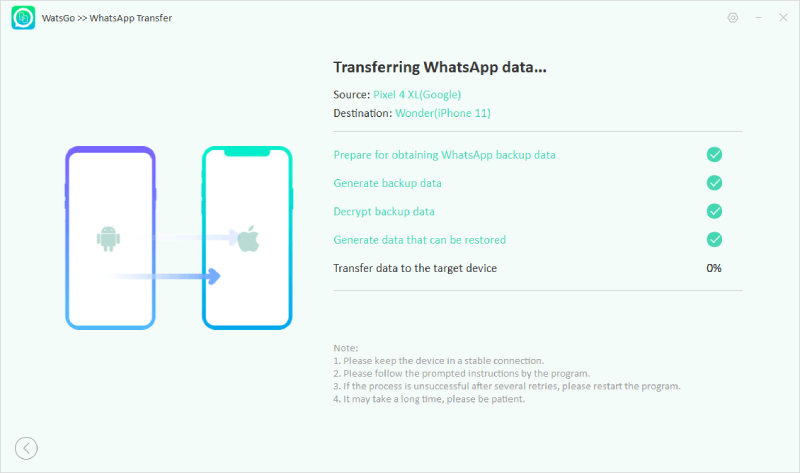
Paso 6. Una vez que se conviertan los datos, verá el mensaje «transferido con éxito» en la pantalla.
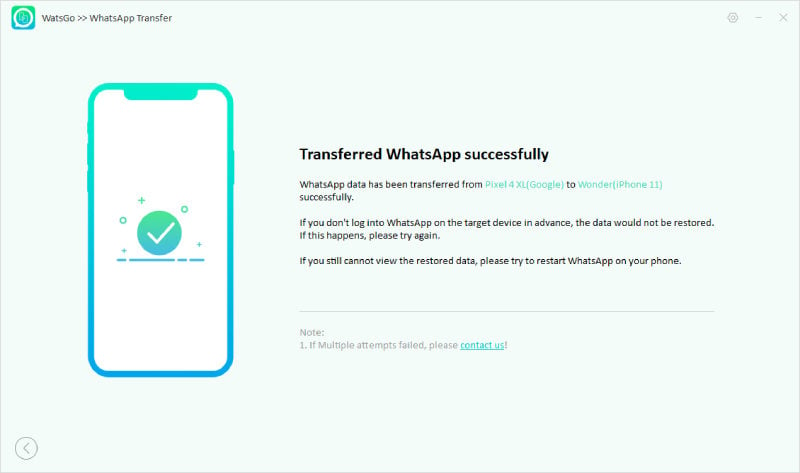
¡Eso es todo! Siguiendo los pasos anteriores, puede transferir rápidamente los datos de WhatsApp de un dispositivo a otro.
Siguiendo las formas anteriores, puede solucionar sin esfuerzo WhatsApp Bugs, incluida WhatsApp no actualizada. Además, hemos mencionado una herramienta llamada Itooltab Watsgo, que puede transferir fácilmente los datos de WhatsApp de un dispositivo a otro.
